Tutti in una volta o nell'altra abbiamo usato l'attivitàManager per uccidere alcuni processi particolari, senza dubbio il task manager offre un ottimo modo per gestire i processi ma hai mai provato a uccidere più processi con il task manager? Puoi uccidere solo un processo alla volta. Windows ti consente di gestire i processi dalla riga di comando, permettendoti di uccidere più processi contemporaneamente. Windows 7 supporta Elenco delle attività e taskkill comandi per visualizzare tutte le attività in esecuzione e uccidere un insieme di processi attivi, rispettivamente. In questo post, ti faremo sapere come utilizzare questi comandi in entrambi Windows 7.
Cerca l'utilità CMD da Avvia ricerca. Fai clic con il pulsante destro del mouse e selezionalo Esegui come amministratore dal menu di scelta rapida.
Dopo aver avviato l'utilità CMD, eseguire elenco delle attività comando, ti mostrerà un elenco di tutti i processi in esecuzione.

Ora puoi terminare qualsiasi processo particolare eseguendo il taskkill comando. Ad esempio per uccidere Google Chrome, esegui il comando come:
Taskkill / F / IM chrome.exe

dove / F viene utilizzato per interrompere forzatamente il processo. Puoi anche interrompere qualsiasi particolare processo utilizzando il suo ID, il elenco delle attività Il comando visualizza anche l'ID del processo (puoi vedere la colonna PID nello screenshot). Per interrompere qualsiasi processo utilizzando il suo ID, esegui il comando come:
Taskkill / PID 364 / F
Ora per terminare più processi contemporaneamente, esegui il comando sopra con i PID di tutti i processi.
Taskkill / PID 266 234 222 / F
È così facile Godere!





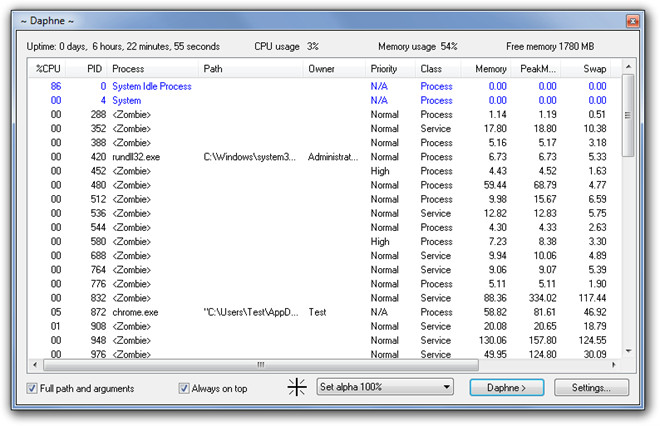

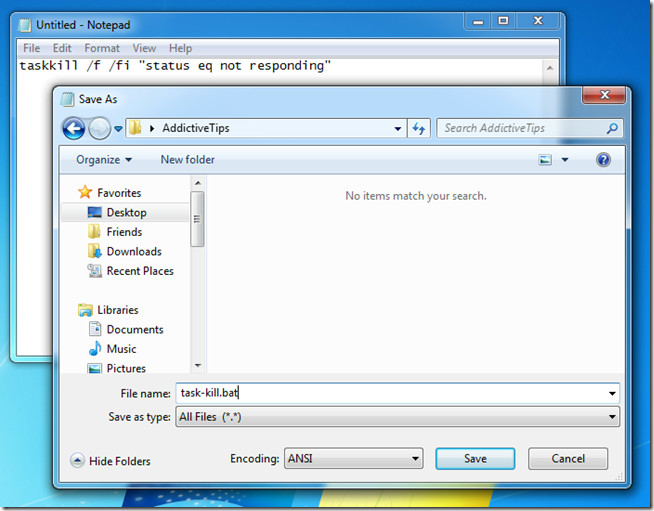





Commenti